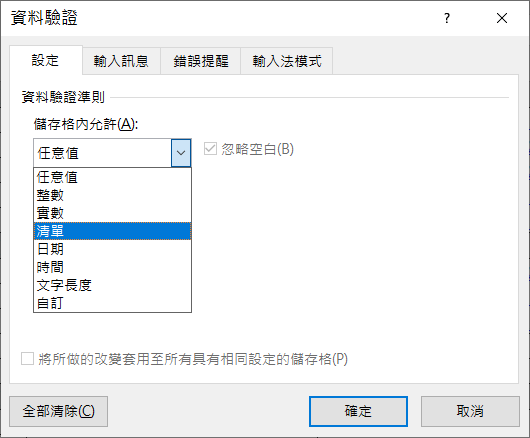在今天的文章中,喵酱要帶大家學習Microsoft Excel的使用技巧,了解如何在Excel中將資料驗證應用於表格。
使用資料驗證通常用來限制資料類型或輸入表格的值。比如要創建需要用戶輸入資料的sheet表時,可能需要將輸入的值限制爲某段日期或數字,或者確保僅輸入正整數,除此意外輸入其他的都會出錯。Excel使用資料驗證/資料有效性將輸入的資料限制於特定儲存格,提示用戶在表格處於選定狀態時輸入有效的資料,並在用戶輸入無效資料時顯示錯誤訊息。
想要限制資料輸入,首先選擇要限制資料輸入的儲存格。
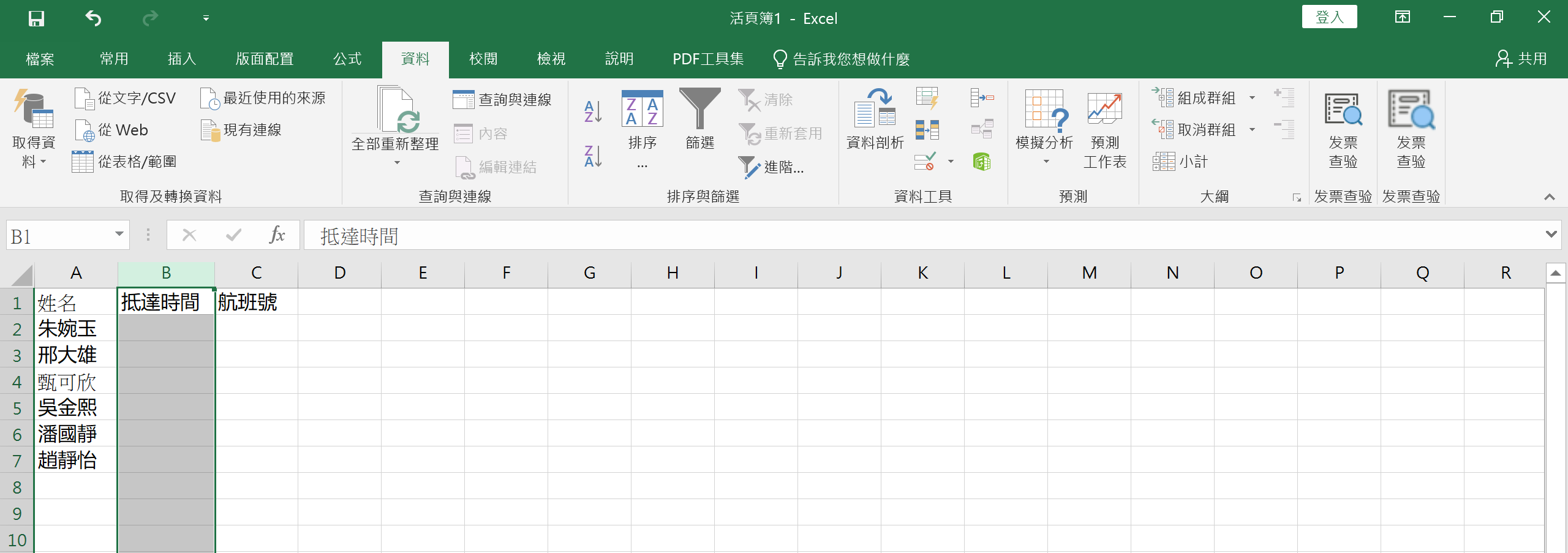
單擊頂部選單列的“資料”選項,選擇“資料驗證”。
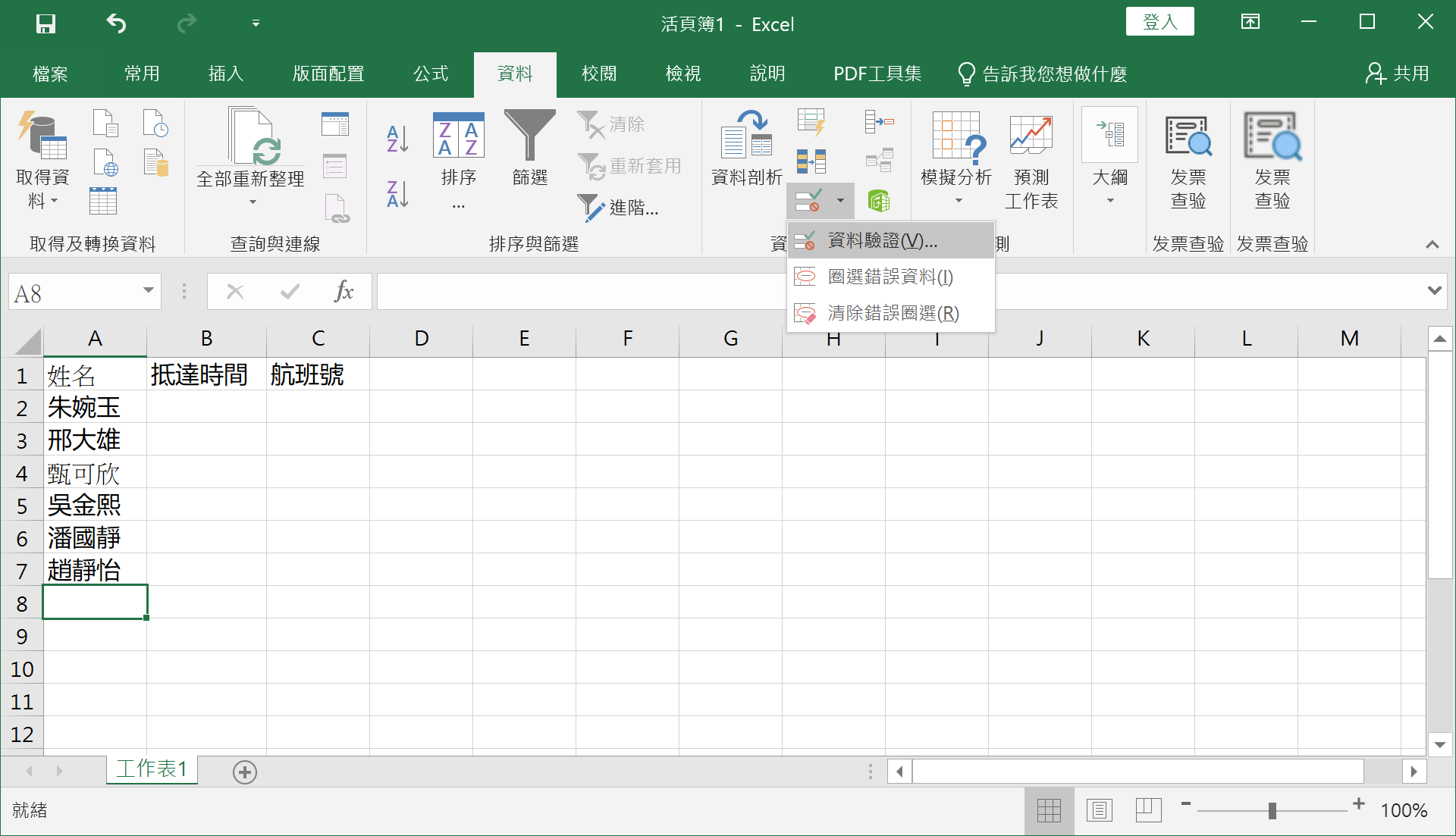
如果驗證命令不可用,則表明工作表可能受保護,或者該文檔可能處於共享狀態。 當文檔處於共享狀態或工作表受保護時,無法變更資料驗證設定。
打開資料驗證設定窗口後,在“儲存格內允許”項中,根據您所需要限制的條件選擇,比如“時間”,“資料”選擇“介於”。然後根據具體情況設定時間段。例如您要設定資料輸入時間:可以選擇時間,然後再“開始時間”設定爲“8:00”,“結束時間”設定爲“17:00”。
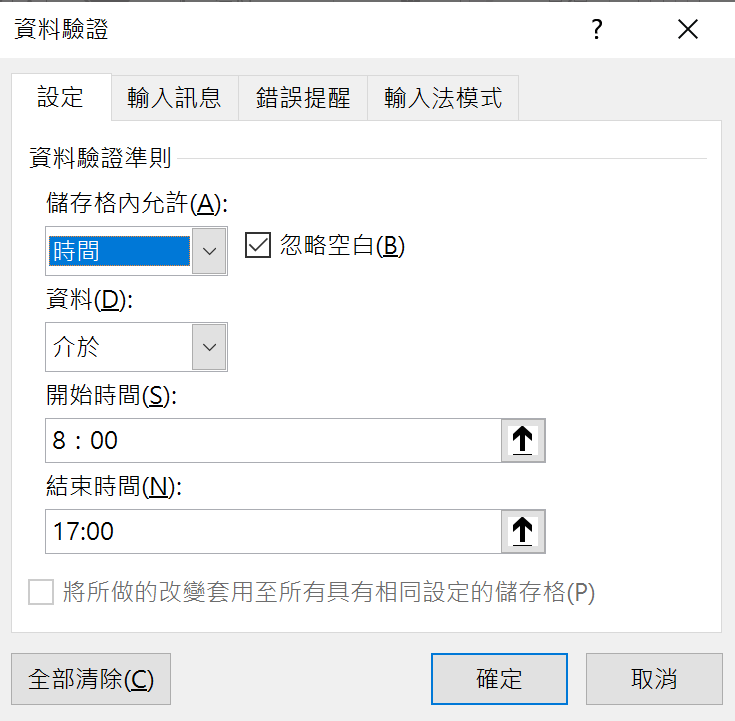
在“輸入訊息”選項卡上,可自定義用戶將看到的訊息,還可以設定“錯誤提醒”訊息,通常選擇默認信息,單擊“確定”。
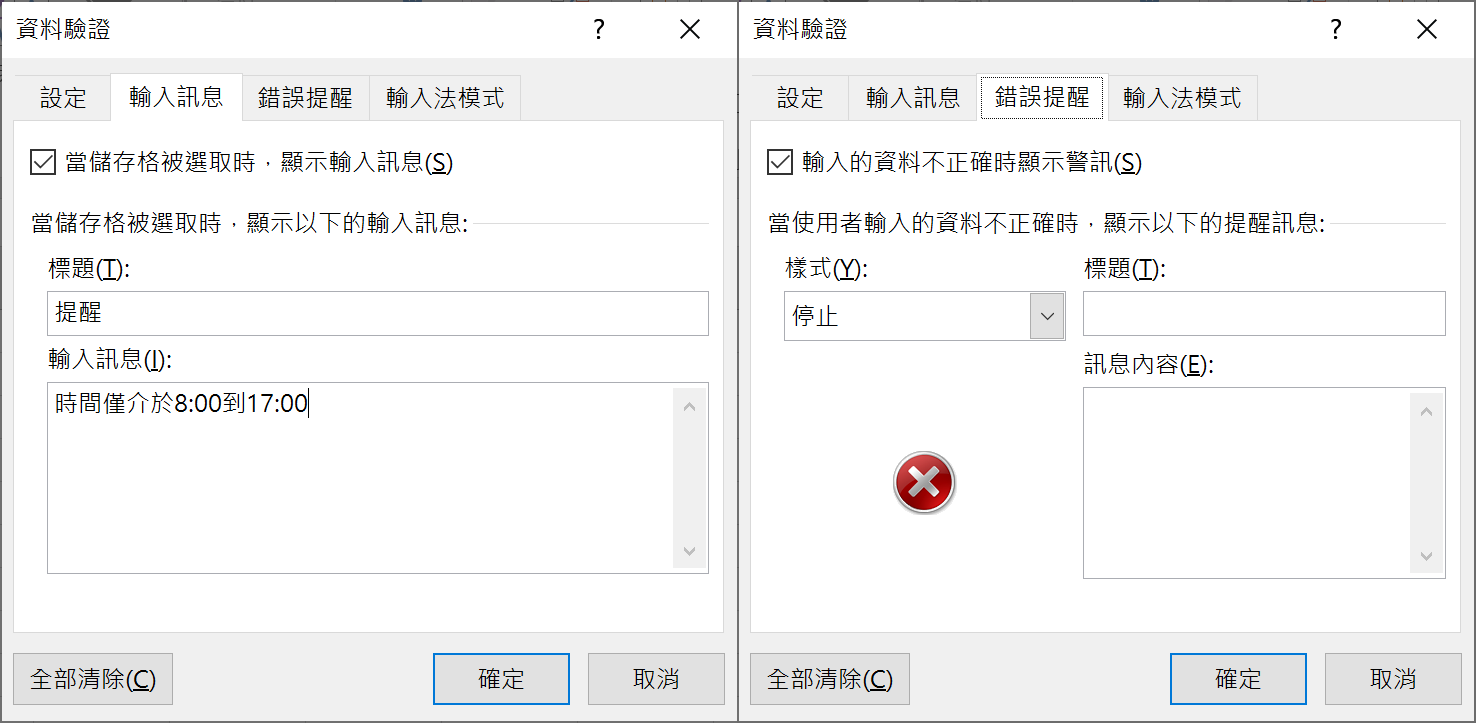
完成設定後,選中一個表格後,皆可以看到看到輸入提醒訊息。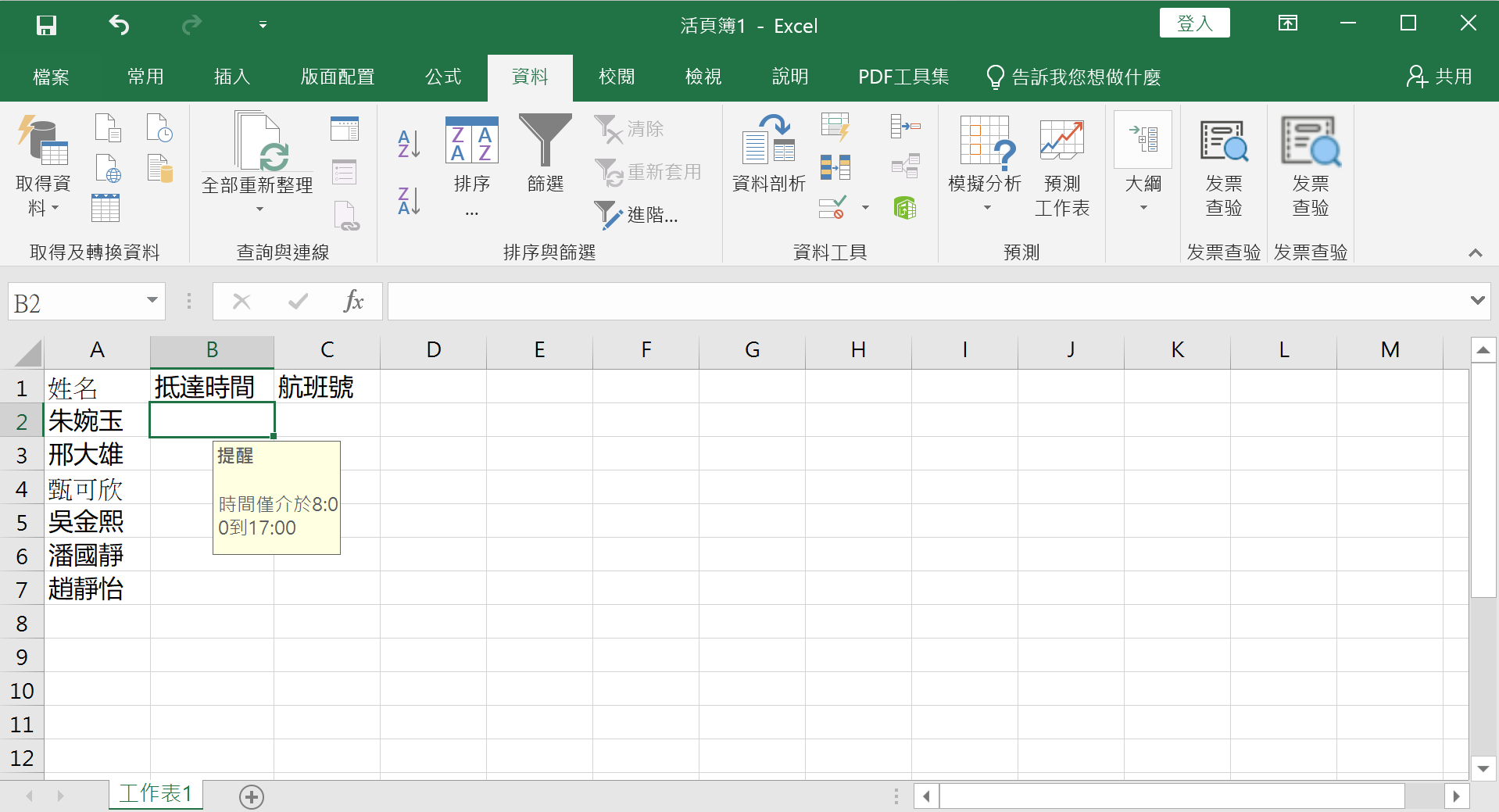
如果用戶輸入的時間超出設定範圍,則不允許輸入,且會跳出錯誤提醒訊息。可以單擊“重試”,重新輸入時間。
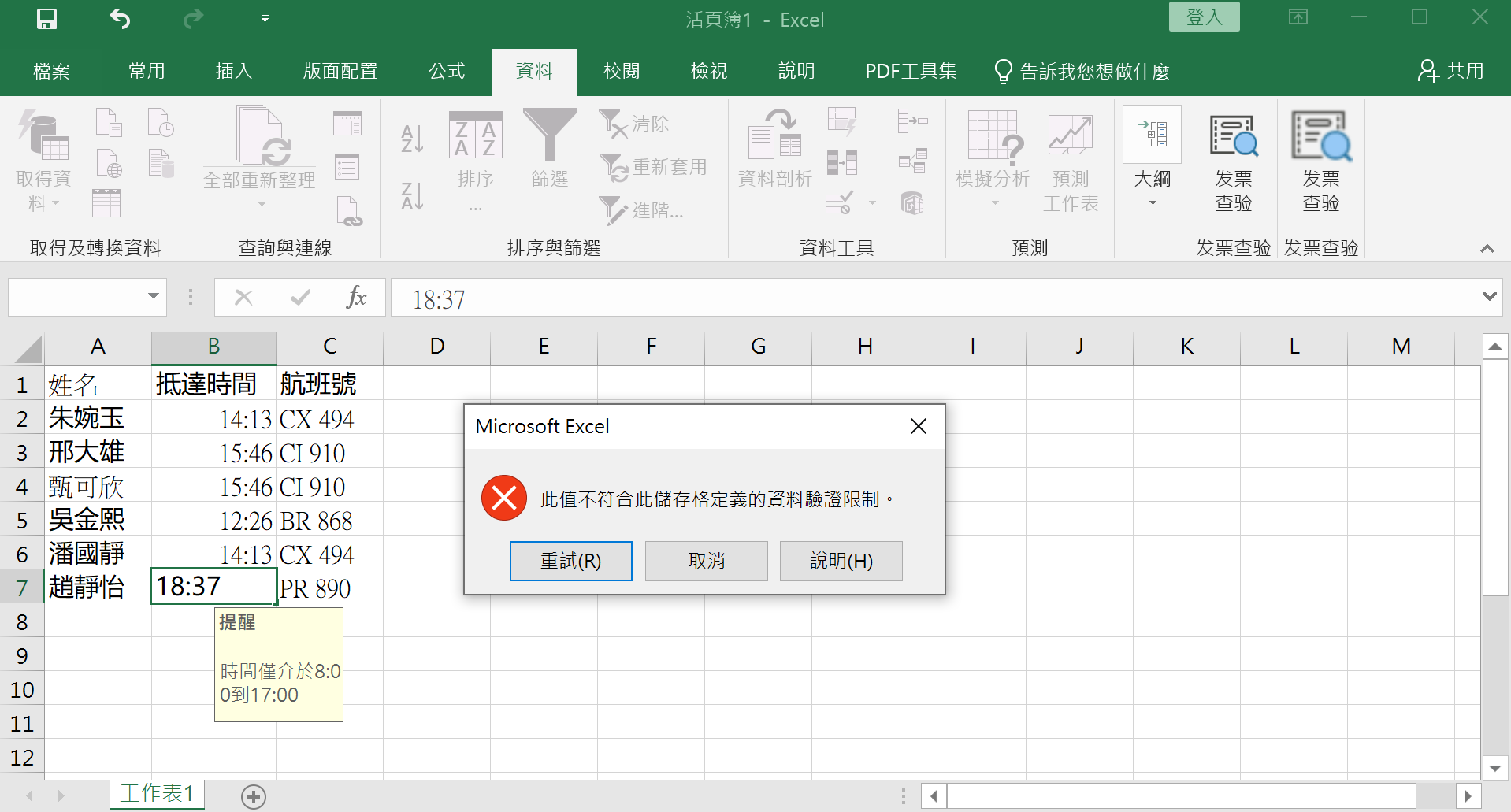
按照這個方法,您還可以試試其他內容,如清單、任意值、文字長度、自訂等。
以上就是在Excel中將資料有效性應用於表格的方法,點擊喵醬貓撲網站,學習更多關於word/Excel使用方法!